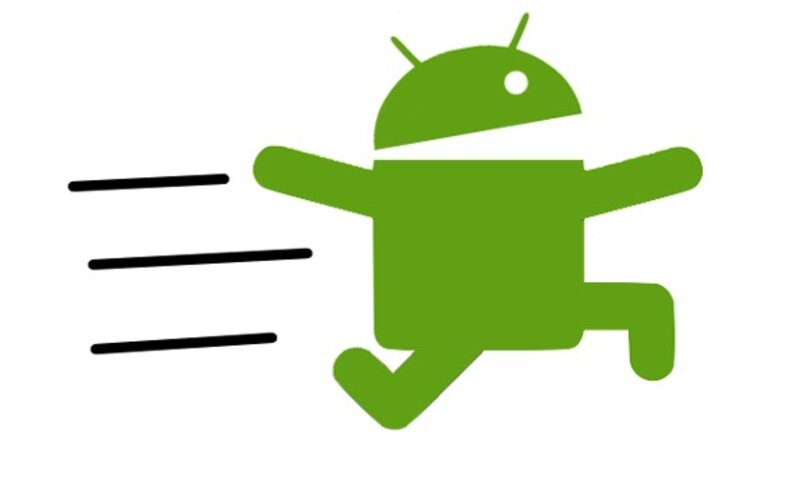هل سبق لك أن تساءلت عما يجب عليك فعله لتنزيل شريط أيقونات Nexus Dock ؟ كيف تبدو عملية التثبيت لديك؟ أو ربما ما يجب القيام به لتكوينه؟ إذا كنت تريد تنزيل شريط أيقونات Nexus Dock وتكوينه على سطح مكتب الكمبيوتر لديك ولا تعرف ما يجب عليك فعله، فابق معنا وسنعلمك بسرعة وسهولة .
يعد شريط أيقونات Nexus Dock أداة رائعة لنظام التشغيل Windows تمنحك شكلاً وإحساسًا بشريط الإرساء الخاص بنظام التشغيل Mac OS. على الرغم من أن نظام Mac OS هذا يحتوي على عدة إصدارات من Apple ؛ تحتوي هذه الأداة على تصميمات يمكنك تعديلها في التكوين وفقًا لاحتياجاتك.
أفضل شيء في هذه الأداة هو أنه بالإضافة إلى كونها جذابة وقدرتها على تقديم ملفات وتطبيقات متنوعة، يمكننا الحصول عليها مجانًا . ومع ذلك، هناك النسخة المدفوعة للحصول على ميزات إضافية.
أدناه سترى، في خطوات. كل ما عليك القيام به للحصول على شريط أيقونات Nexus Dock الخاص بك بطريقة بسيطة تمامًا، لتجميل مظهر سطح مكتب جهاز الكمبيوتر الخاص بك والاستفادة من تميز وظائفه.
كيفية تنزيل شريط أيقونات Nexus Dock
أول شيء يجب عليك فعله لتنزيل ملف التثبيت هو الانتقال إلى شريط البحث في متصفحك واكتب “winstep nexus” ثم اضغط على “إدخال” .
بمجرد الانتهاء من ذلك، سنختار من القائمة الخيار الذي يقول “Winstep Nexus Dock and Nexus Ultímate”. بمجرد الدخول، سنحدد زري التنزيل اللذين يشيران إلى “Winstep Nexus” للإصدار المجاني و”Winstep Nexus Ultimate” للإصدار المدفوع.
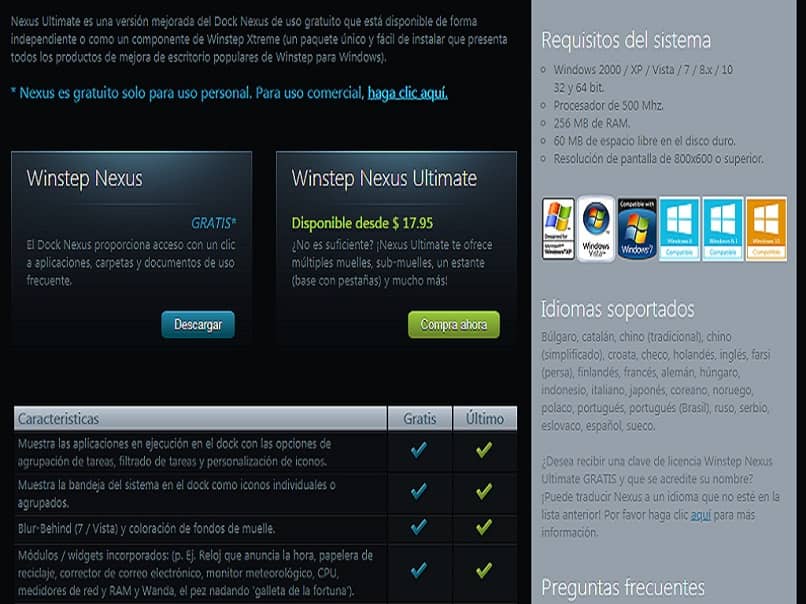
إذا اخترت النسخة المدفوعة، فما عليك سوى ملء النموذج الذي سيظهر في النافذة التالية بمعلوماتك، لتتمكن من شرائها. إذا اخترت الإصدار المجاني، فستفتح نافذة جديدة حيث ستضغط على الخيار الذي يقول “التنزيل الآن” وسيبدأ التنزيل.
كيفية القيام بالتثبيت
بمجرد تنزيل الملف، يجب عليك فك ضغطه باستخدام برنامج مثل “Zip أو Winrar” ؛ بمجرد فك الضغط، ستحدد ملف التثبيت الذي تركته، وانقر عليه بزر الماوس الأيمن واختر الخيار “تشغيل كمسؤول” .
في غضون ثوان قليلة ستظهر رسالة تسألك عما إذا كنت تسمح بهذه العملية؛ سوف تنقر حيث يقول “نعم”. سيتم الآن فتح نافذة صغيرة يمكنك من خلالها تحديد لغة برنامج التثبيت والأداة نفسها.
وبالتالي. سيتم فتح برنامج التثبيت وهناك ستحدد الخيار الذي يقول “التالي”، وبعد ذلك سيتم عرض شروط الترخيص وتضع علامة على الخيار الذي يقول “أوافق على الاتفاقية” وتضغط على التالي مرة أخرى.
الآن في القسمين التاليين. يمكنك اختيار المسار الذي تريد تثبيت البرنامج فيه، على الرغم من تركهما بشكل عام كما هما والضغط على التالي .
وأخيرًا، سيظهر خيار “التثبيت” وستضغط على هذا الخيار. بمجرد الانتهاء من العملية، سيكون هناك قسم أخير حيث ستنقر على المكان الذي يقول “إنهاء” وبالتالي سيتم إكمال التثبيت.
كيف يمكنك تكوينه
بمجرد اكتمال التثبيت. سيظهر شريط الرموز الجديد الذي كنت تنتظره تلقائيًا أعلى سطح المكتب لديك؛ بالإضافة إلى ذلك، ستظهر رسالتان، واحدة لمدير التحديث وأخرى للمساعدة. هناك يجب عليك إلغاء تحديد جميع المربعات وفي الأولى ستضغط على “لا” وفي الثانية على “إغلاق” .
لتكوين شريط أيقونات Nexus Dock. كل ما عليك فعله هو فتح رمز “Nexus” في الشريط المذكور حتى تظهر واجهة الأداة، حيث ستجد خيارات مثل الموضع والسمات والتأثيرات والمظهر وغيرها. عندما تقوم بإجراء التغييرات، ما عليك سوى النقر على “تطبيق” وسيكون جاهزًا .
![]()
علاوة على ذلك، لإضافة اختصاراتك. ستقوم فقط بسحب الرموز إلى الشريط وستتم إضافتها تلقائيًا، ومع ذلك، لإزالتها، ستنقر بزر الماوس الأيمن على الرمز المذكور وتضغط على الخيار الذي يشير إلى الإزالة.
يمكنك بسهولة وبسرعة معرفة كيفية تنزيل شريط أيقونات Nexus Dock وتثبيته وتكوينه في Windows. إذا أعجبك هذا المقال، فلا تنسى أن تشاركه وتترك لنا تعليقك. لأنك تحفزنا على تقديم معلومات عالية الجودة لك.